Temas relacionados
[Wireless Router] ¿Cómo configurar el servidor WireGuard®?
¿Qué es VPN?
Red privada virtual : Las redes privadas virtuales cifran su conexión de red, asegurando la transmisión segura de información importante y evitando que su información sea robada. Permite a los consumidores remotos (clientes VPN) conectarse de forma segura a los servidores VPN.
Antes de configurar la función de cliente ASUS router VPN, confirme con su proveedor de servicios de servidor VPN cuál es el tipo de conexión VPN.
Los proveedores de servicios de servidores VPN pueden admitir una variedad de protocolos VPN, como OpenVPN, IPsec, PPTP, WIireGuard VPN. Confirme el tipo de conexión VPN con su proveedor de servicios de servidor VPN antes de configurar el cliente VPN correspondiente en el router ASUS.
VPN tiene una variedad de métodos de conexión, este artículo con el router ASUS admite el servidor WireGuard VPN para hacer la configuración relacionada con la introducción, y otros servidores compatibles (PPTP VPN, OpenVPN, IPSec VPN) pueden referirse a las siguientes FAQ relacionadas.
Para la configuración del servidor VPN PPTP, consulte: Cómo configurar un servidor VPN en el router ASUS - PPTP
Para la configuración del servidor OpenVPN, consulte: Cómo configurar un servidor VPN en el router ASUS - OpenVPN
Para la configuración del servidor IPSec VPN, consulte: Cómo configurar un servidor VPN en el router ASUS - IPSec VPN
Para obtener más información sobre las VPN, consulte [Router wireless] Cómo configurar el cliente VPN/servidor VPN en el router ASUS y conectarse con diferentes dispositivos
Introducción
Configurar el servidor VPN WireGuard
¿Qué es WireGuard®?
WireGuard® es un protocolo VPN moderno y avanzado que es fácil de configurar, proporciona una velocidad ultrarrápida, un protocolo más eficiente y se considera más seguro que IPsec con la criptografía de última generación. La funcionalidad de WireGuard® VPN de alguna manera funciona mejor que el conocido OpenVPN.
Preparar
1) Para comprobar las especificaciones de VPN Fusión compatibles con su router ASUS, vaya a la página de especificaciones del producto del website oficial de ASUS.
2) WireGuard® solo es compatible con la versión de firmware posterior a 3.0.0.4.388.xxxxxx . Para conocer los modelos compatibles, consulte https://asus.click/vpnfusionmodel (Puede encontrar la lista de modelos de soporte en la parte inferior de esta página).
Para obtener información sobre cómo actualizar el firmware, consulte FAQ
Cómo actualizar el firmware de su router a la última versión a través de ASUS Router App
Cómo actualizar el firmware de su router a la última versión ? (WebGUI)
3) Para usar el servidor VPN en su router ASUS, su router necesita tener una IP pública (WAN IP) del servicio de Internet de su ISP. Esto permitirá a los dispositivos en Internet localizar su router ASUS a través de una IP pública (WAN IP).
Si no está seguro de su tipo de IP pública, consulte a su proveedor de servicios de Internet (ISP).
Siga los pasos abajo para configurar su router:
1. Conecte su ordenador al router a través de una conexión por cable o WiFi e introduzca su LAN IP o URL del router https://www.asusrouter.com al WEB GUI.
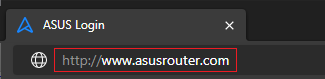
Nota: Consulte Cómo ingresar a la página de configuración del enrutador (WEB GUI) para obtener más información.
2. Introduzca el nombre de usuario y la contraseña de su router para iniciar sesión.
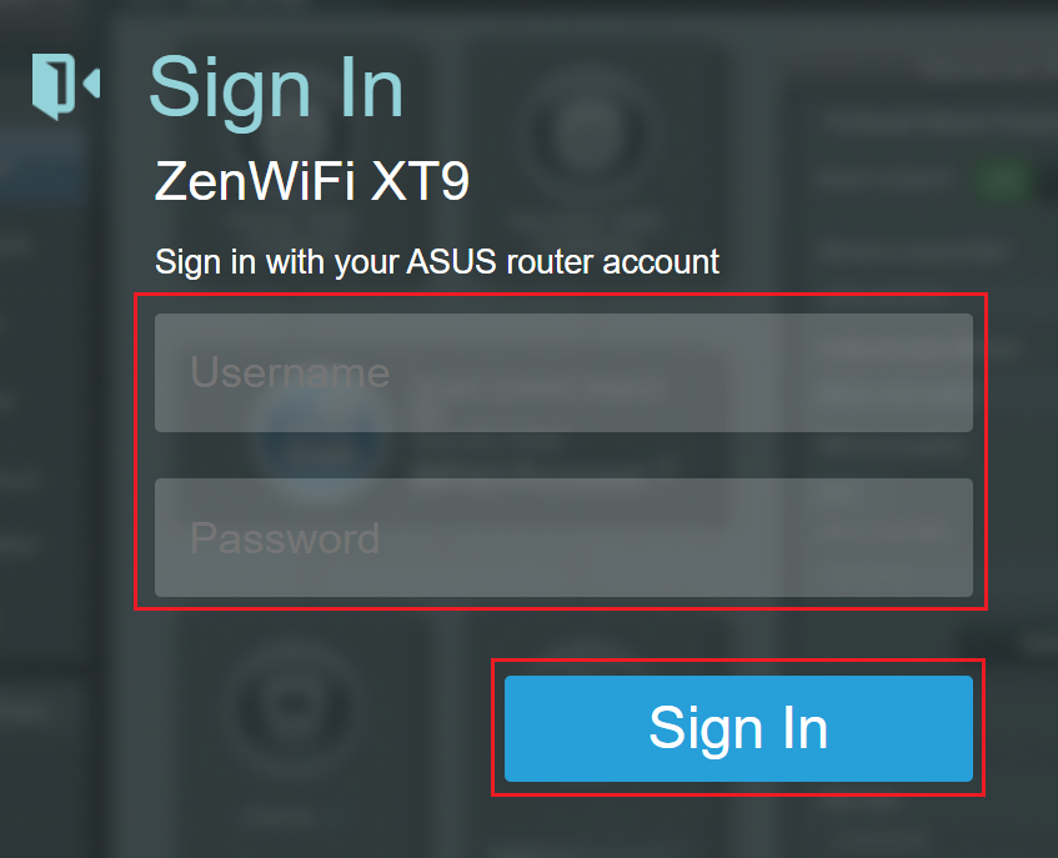
Nota: Si olvida el nombre de usuario y/ o contraseña, restaure el router al estado predeterminado de fábrica y la configuración.
Consulte Cómo restablecer el router a la configuración predeterminada de fábrica? para ver cómo restaurar el router al estado predeterminado.
3. Vaya a [ VPN ] > [ Servidor VPN ] > habilitar  y haga clic [ WireGuard® VPN ] > haga clic en el
y haga clic [ WireGuard® VPN ] > haga clic en el  botón.
botón.

4. Para dispositivos generales como portátiles o teléfonos, simplemente haga clic en el botón Aplicar.
Si es necesario configurar este perfil para la conexión VPN de sitio a sitio, consulte Cómo configurar VPN de sitio a sitio con WireGuard®
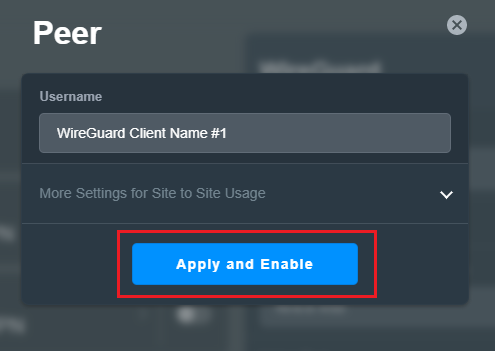
5. Exportar el archivo de configuración/perfil
a. Para la conexión telefónica, por favor descargue WireGuard® App desde Google Play o Appe Store y puede escanear el código QR en aplicativo WireGuard®. Haga clic en el botón  para cerrar la ventana cuando haya terminado.
para cerrar la ventana cuando haya terminado.
Aviso: Para los usuarios de iOS, debe asignar un servidor DNS específico a la aplicación WireGuard® antes de acceder a Internet a través del servidor WireGuard® .

b. Para otros dispositivos (como una computadora) al servidor VPN de WireGuard® , puede exportar el archivo de perfil y luego importarlo al cliente de WireGuard®. Haga clic en el botón para cerrar la ventana cuando haya terminado.
para cerrar la ventana cuando haya terminado.
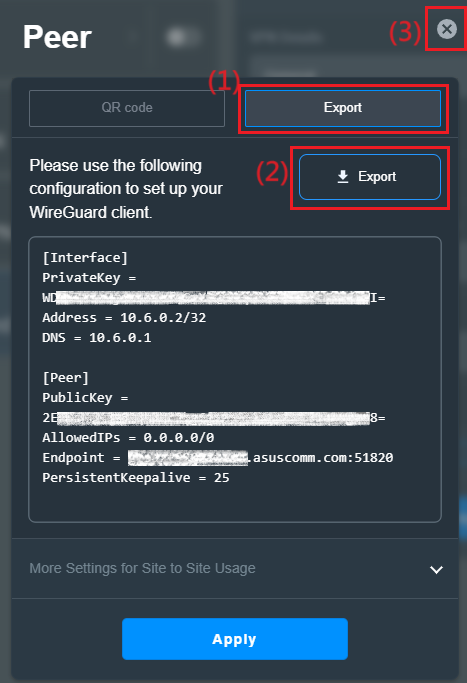
Si utiliza el cliente VPN de un router wireless ASUS para conectarse al servidor VPN WireGuard, consulte la FAQ Cómo configurar el cliente VPN WireGuard® en VPN Fusión
6. Puede ver que se ha añadido un nuevo conjunto de perfiles VPN en el cliente VPN.

FAQ
1. ¿Por qué no veo la función WireGuard® en la configuración?
a. Para verificar las especificaciones de VPN Fusión soportadas por su enrutador ASUS, vaya a la página de especificaciones del producto del website oficial de ASUS o https://asus.click/vpnfusionmodel
b. Actualice el firmware del router ASUS a la versión 3.0.0.4.388.xxxxx o superior. Para obtener información sobre cómo actualizar el firmware, consulte FAQ ¿Cómo actualizar el firmware de su router a la última versión? (WebGUI)
c. Intente restablecer el router a la configuración predeterminada de fábrica, consulte FAQ Cómo restablecer el router a la configuración predeterminada de fábrica
2. ¿Cómo desactivar el servidor VPN de WireGuard?
Puede desconectar el servidor VPN de WireGuard® solo con el cerrar del perfil VPN de WireGuard®.
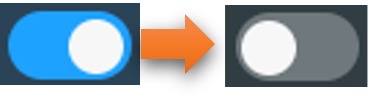
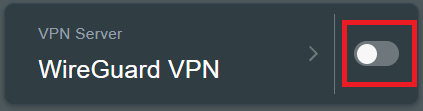
3. ¿Cómo eliminar la configuración del cliente VPN en el servidor WireGuardVPN?
Haga clic en el icono para obtener más detalles y haga clic en el icono
para obtener más detalles y haga clic en el icono para eliminar los detalles del cliente de WireGuard.
para eliminar los detalles del cliente de WireGuard.
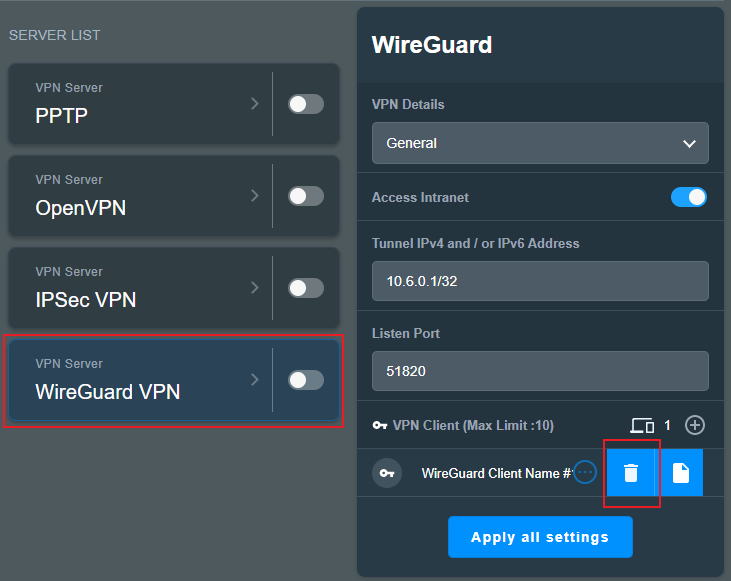
4. ¿Cómo descargar el archivo de perfil del servidor VPN de WireGuard?
Haga clic en el icono para más detalles y haga clic en
para más detalles y haga clic en  . Puede consultar el paso 5 de este artículo para descargar el archivo de perfil.
. Puede consultar el paso 5 de este artículo para descargar el archivo de perfil.
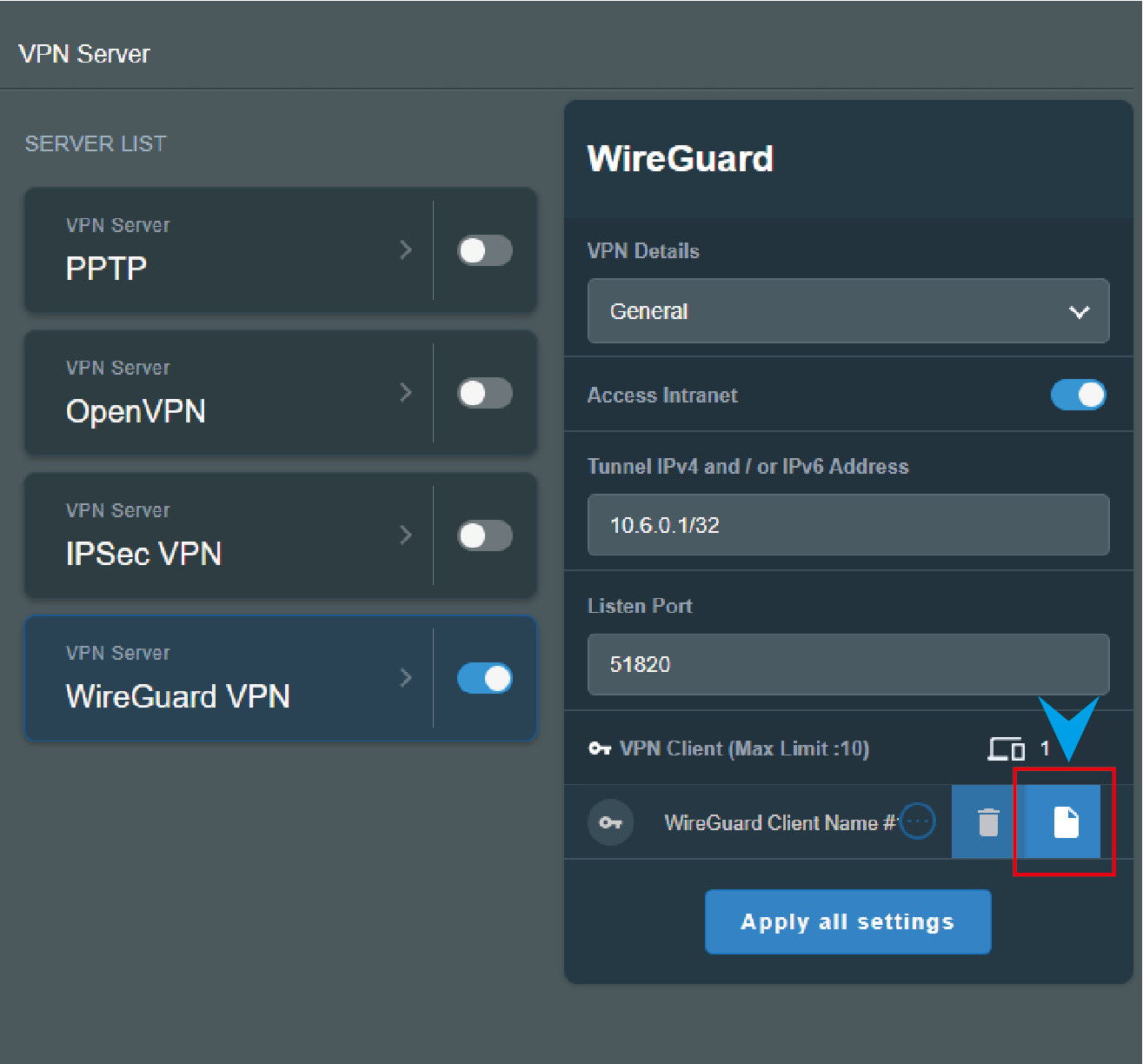
5. ¿Cómo obtener la clave compartida (secreta) del servidor VPN de WireGuard?
Habilite la función de clave compartida previa y guarde la configuración, la clave compartida se generará en el archivo de perfil, consulte la siguiente configuración
a. Habilite e introduzca la página de configuración de WireGuard VPN.
b. Seleccione [Configuración avanzada] en los detalles de la VPN.
c.  Habilite la función [clave compartida(clave)], haga clic en [ Aplicar todos los ajustes ] para guardar la configuración.
Habilite la función [clave compartida(clave)], haga clic en [ Aplicar todos los ajustes ] para guardar la configuración.

d. Seleccione [General ] en los detalles de la VPN, haga clic en el icono para obtener más detalles y haga clic en el icono
para obtener más detalles y haga clic en el icono .
.
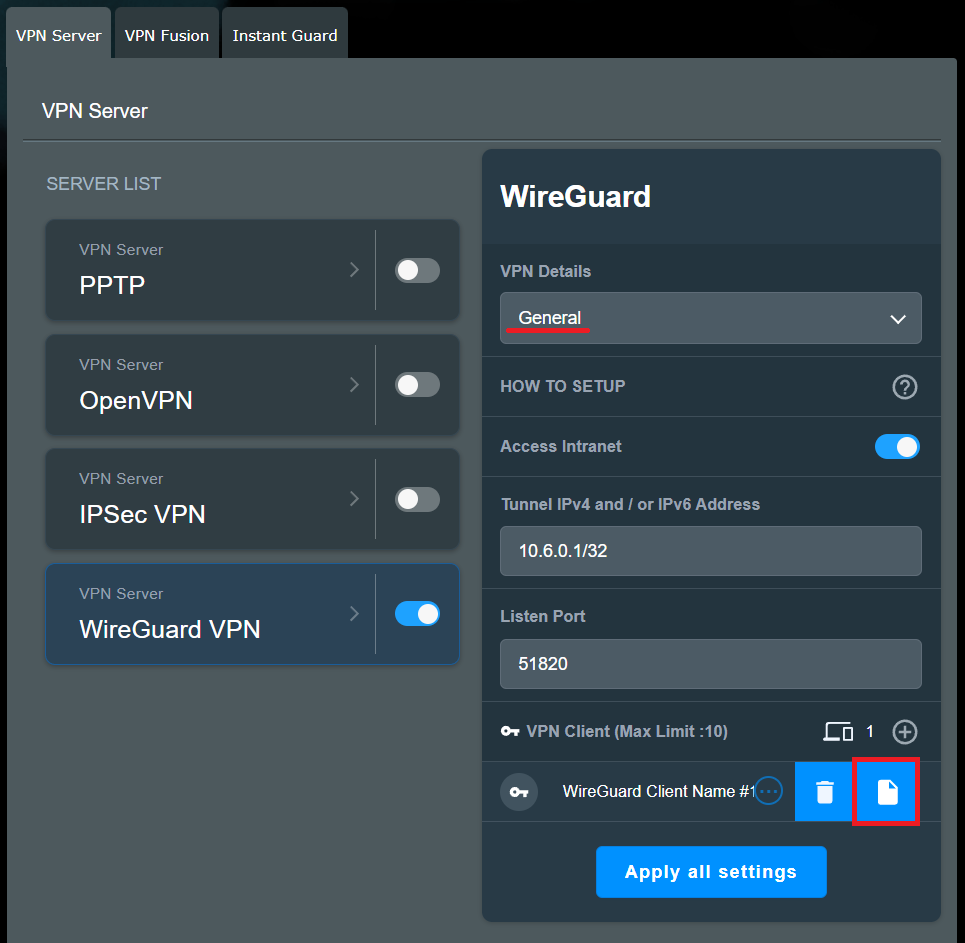
e. Puede ver el PresharedKey abajo, haga clic en [código QR] para escanear el archivo de perfil de instalación de código QR abajo o haga clic en [ Exportar] El archivo de perfil contendrá esta clave.

¿Cómo obtener la (Utilidad / Firmware)?
Puede descargar los últimos controladores, software, firmware y manuales de usuario en el Centro de descargas de ASUS.
Si necesita más información sobre el Centro de descargas de ASUS, consulte este enlace